Kondisi:
Ketika akan melakukan editing file gambar *.dwg kita tidak mempunyai program AutoCAD dan yang ada hanya Autodesk Inventor. Dengan file gambar *.dwg itu kita harus melakukan editing, baik itu menambahkan dimensi, revisi gambar dan lain-lain.
Solusi:
Untuk 2D drawing pada Autodesk Inventor pada dasarnya adalah hasil proyeksi geometri dari object 3D yang berasal dari Assembly, Part, atau Presentation file. Dengan adanya fasilitas importing non Inventor file ini memungkinkan kita untuk membuka atau bahkan editing file gambar tersebut, yang didalam contoh ini adalah file *.dwg yang dihasilkan dari program AutoCAD. Berikut ini adalah step by step untuk melakukan editing file *.dwg menggunakan Autodesk Inventor.
1. Klik Open, kemudian arahkan ke directori lokasi file yang akan kita kerjakan. Jika file *.dwg tidak tampil ubah file of type pada selection menu dan arahkan ke *.dwg file.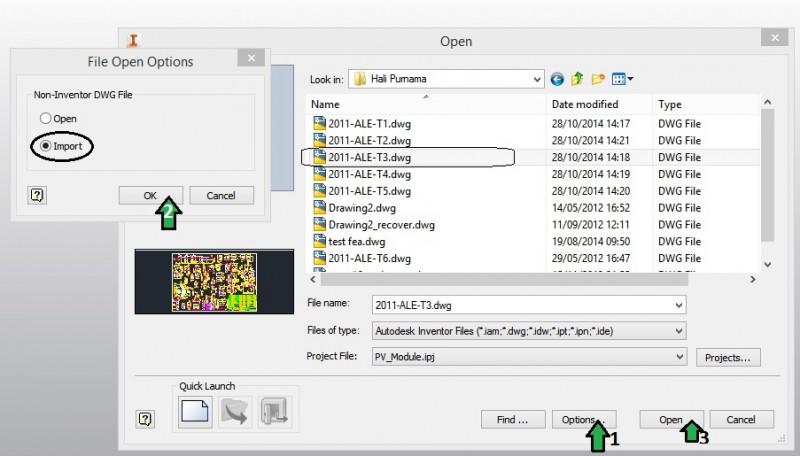
- Pada Open dialog box klik Options dan pilih “Import” kemudian klik OK dan
2. Selanjutnya akan muncul DWG/DWF File Wizard dialog box, lalu klik Next.
3. Pada Layers and objects import options dialog box, konfigurasikan object dan layers yang akan di import ke dalam drawing environment Inventor, lalu klik Next.
4. Kemudian pada dialog box Import Destination Options, tentukan file unit setting (secara default file unit akan disamakan dengan file unit dari file *dwg yang terimport, tetapi kita masih bisa meng-overidenya dengan memilih opsi Specified Unit). Juga tentukan template file untuk file drawing Inventor, lalu klik Finish.
5. Program akan loading beberapa saat tergantung besarn file atau jumlah object yang diimport. Kemudian akan muncul dialog box Attribute untuk mengisi properti dari Title block atau KOP gambar. Jika biasanya isian title block ini mengacu pada iProperties dari file drawing Inventor atau file 3D model yang diproyeksikan, karena drawingnya adalah hasil dari import file *.dwg secara lansung maka properti dari title block atau KOP gambar di ubah menjadi Attribute Block.
6. Setelah tampil object yang diimport lakukan setting properti dari sheet gambar. Yaitu dengan meng-klik kanan nama sheet pada history browser ( secara default akan bernama Layout ) dan pilih Edit Sheet.
7. Pada dialog box Edit Sheet, tentukan ukuran kertas gambar, orientation page, dan nama sheet lembar drawing, lalu klik OK.
Untuk menambahkan dimensi pada object 2D yang di import dari *.dwg file dapat menggunakan fitur-fitur dimensioning yang terdapat pada tab anotate yang ada di Inventor drawing environment. Kemudian untuk editing object dapat dilakukan dengan double klik langsung pada object 2D-nya saja.
Demikian step by step untuk editing atau membuka file*dwg menggunakan Autodesk Inventor secara langsung. Selamat mencoba 🙂

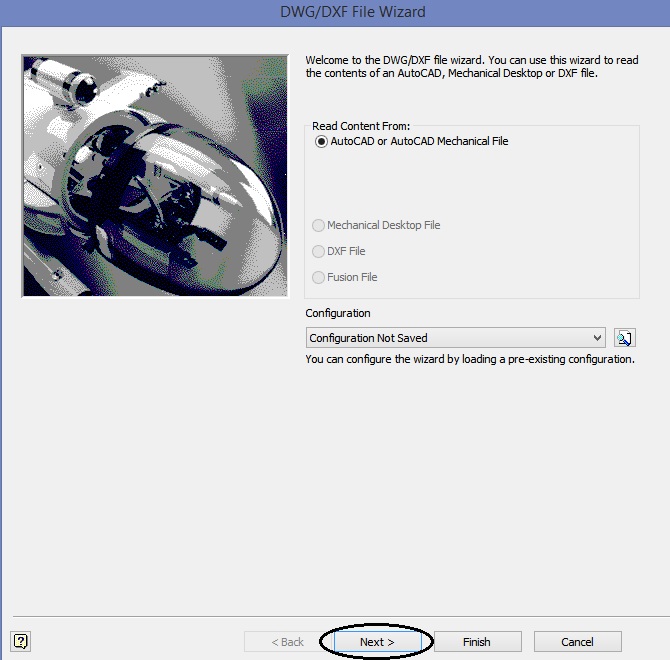
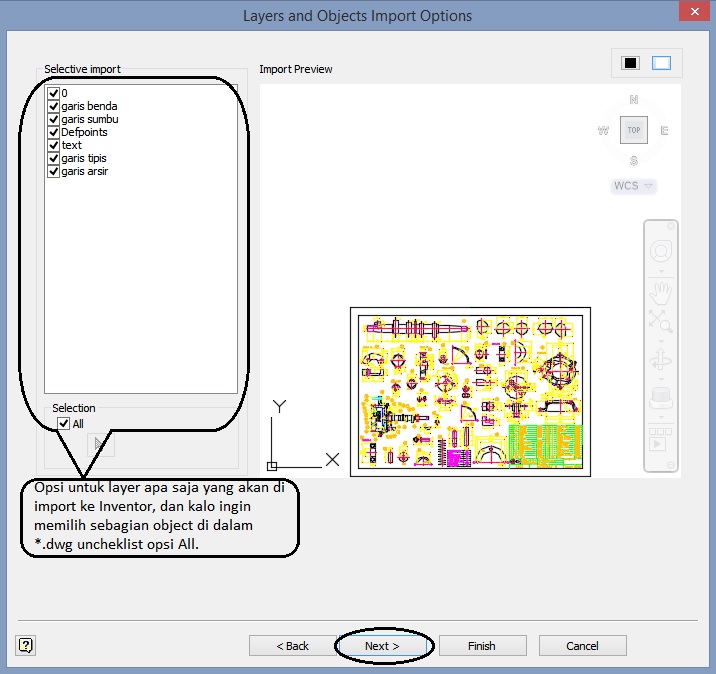
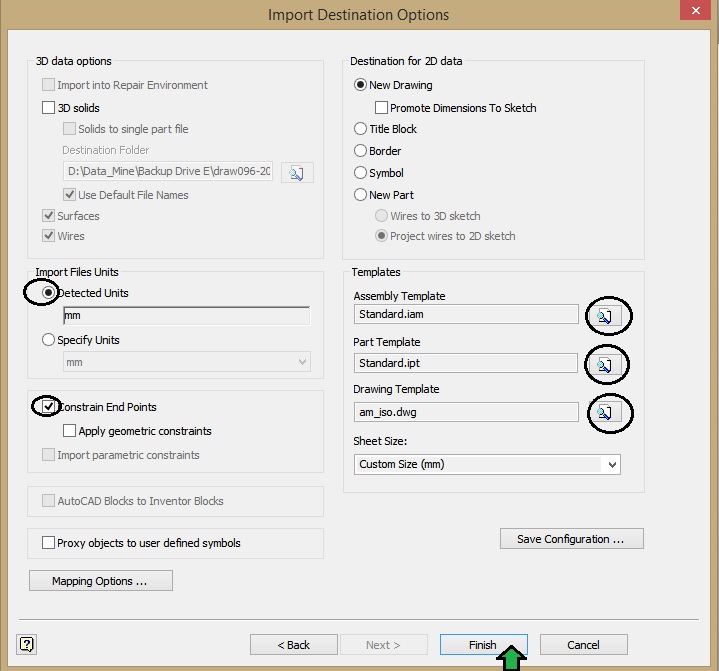
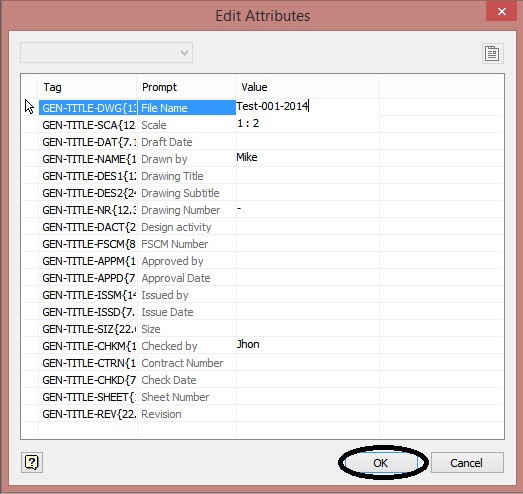
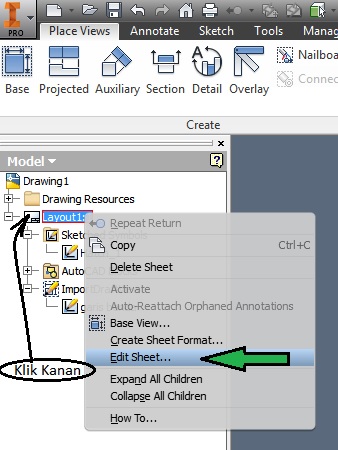
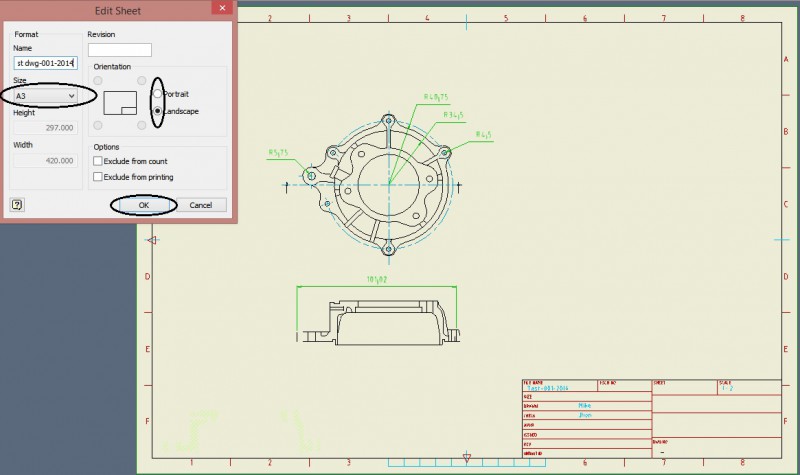
My name is fatkur rohman, and I am work as engineer design. can I import drawing 3dimensi (piping) from autocad to inventor?
Thanks, and wait replying to my email:)
Thanks for your question Pak Fatkur Rohman.
Yes Pak, it is possible to import 3D model geometry from AutoCAD. For 3D model we could directly open it in Inventor, choose AutoCAD DWG files (.dwg) on the file of type option. On the next step we choose as converted model or reference model.
Mohon pencerahannya pak.
Saya awal menggambar di kantor, kemudian saya copy FD saya lanjutkan kerja di rumah.
Setelah selesai saya kerjakan di rumah saya copy lagi ke FD kemudian saya buka di kantor gambar tetep sama dengan kerjaan saya yang di kantor kemarin.
Editan yang selesai dari rumah ndak bisa muncul di komputer kantor.
Itu gimana cara mengatasinya ya?